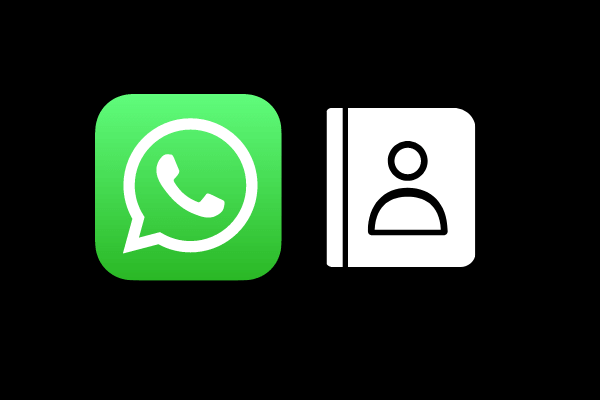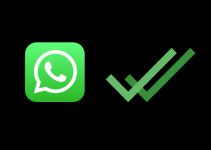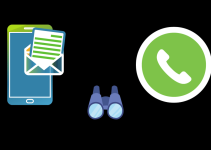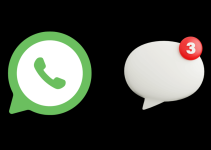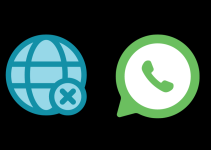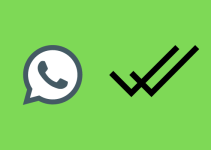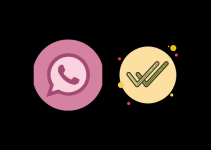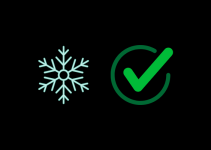لقد تعرض تطبيق الواتساب للكثير من الانتقادات في وقت سابق ، إلا أن هيمنة الواتس اب على ساحة المراسلة الفورية لا تزال مستمرة دون منازع.
على مر السنين ، أضاف الواتس اب العديد من الميزات المطلوبة بما في ذلك دعم الأجهزة المتعددة. ومع ذلك ، لا يزال التطبيق يواجه العديد من المشكلات والأخطاء حتى يومنا هذا.
ربما تكون مشكلة “عدم ظهور جهات الاتصال في الواتس اب” هي الأكثر إزعاجًا من بين المشاكل الأخرى المتعلقة بالواتس اب.
جدول المحتويات
كيفية حل مشكلة عدم ظهور الاسماء في الواتس
إذا قام الواتساب بعرض أرقام جهات الاتصال الخاصة بك بدلاً من أسمائهم فهذا يشير إلى أن التطبيق لا يمكنه المزامنة مع جهات الاتصال الخاصة بك و على الأرجح هناك مشكلة في المزامنة بين الواتساب وتطبيق جهات الاتصال.
إعادة تعيين مزامنة الواتساب مع جهات الاتصال الخاصة بك
نظرًا لأن السبب الجذري لهذه المشكلة غالبًا ما يكون مشكلة مزامنة ، يمكنك إصلاحها عن طريق إجبار الواتساب على إعادة المزامنة مع تطبيق جهات الاتصال الخاص بك.
- افتح تطبيق “الإعدادات” على هاتفك.
- انتقل إلى المستخدمون والحسابات وحدد الواتساب.
- اضغط على خيار المزامنة لإجبار الواتساب على مزامنة جهات الاتصال.
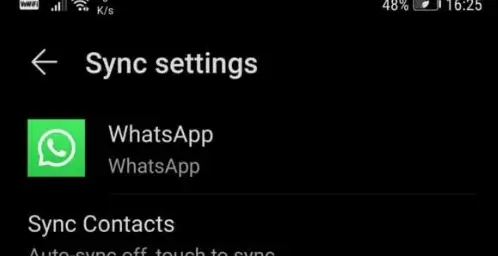
قم بتحديث قائمة جهات الاتصال الخاصة بك
يوجد زر تحديث مفيد للغاية يمكنك استخدامه لتحديث قائمة جهات الاتصال الخاصة بك على الواتساب ، لاستخدام هذه الميزة:
- قم بتشغيل تطبيق الواتساب مرة أخرى ثم افتح دردشة جديدة من خلال النقر على أيقونة الدردشة الجديدة.
- انقر على قائمة النقاط الثلاث (المزيد من الخيارات) في النافذة الجديدة.
- انقر فوق الزر “تحديث” لتحديث قائمة جهات الاتصال الخاصة بك والمعلومات المتعلقة بجهات الاتصال الخاصة بك بسرعة.
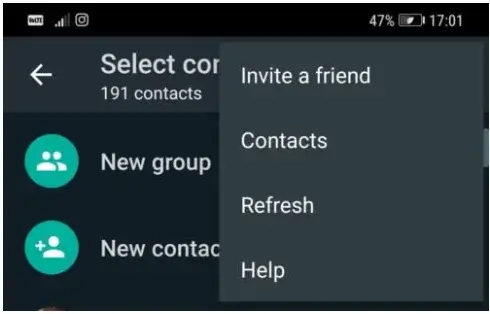
تحقق من إعدادات هاتفك
إذا قمت بإعادة مزامنة الواتساب وتطبيق جهات الاتصال ومع ذلك استمرت المشكلة فتحقق من إعدادات هاتفك.
ربما قمت بتمكين بعض الإعدادات عن طريق الخطأ التي تمنع الواتساب من العمل كما ينبغي.
إذا قمت بتعطيل أذونات معينة لتطبيق الواستاب فقد يفشل التطبيق في الوصول إلى قائمة جهات الاتصال الخاصة بك.
- انتقل إلى إعدادات هاتفك ، وحدد التطبيقات ، ثم انقر فوق الواتساب.
- تحقق من أذونات التطبيق ، وتأكد من تمكين جميع الأذونات.
- ضمن الأذونات ، حدد جهات الاتصال وتأكد من تمكين الوصول إلى جهات الاتصال للتطبيق.
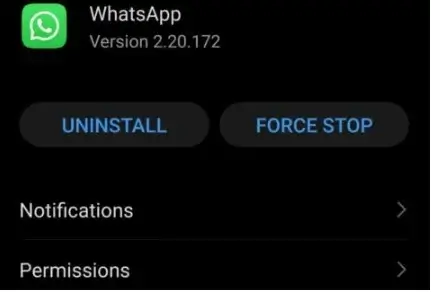
تحديث الواتساب
يمكن أن يؤدي تحديث تطبيقك إلى حل هذه المشكلة ، خاصةً إذا كنت لا تستخدم أحدث إصدار من الواتساب على هاتفك.
لتحديث الواتساب، افتح متجر جوجل بلاي ثم ابحث عن الواتساب باستخدام خيار البحث وإذا رأيت زر التحديث بجوار التطبيق ، فانقر فوقه لبدء عملية التحديث.
ما سبب مشكلة عدم ظهور جهات الاتصال في الواتس اب ؟
هناك عدة أسباب لعدم ظهور جهات الاتصال فجأة على الواتس اب و يمكن أن تحدث هذه المشكلة على هاتف يعمل بشكل جيد بحيث لم يتم اللعب بالاعدادات او أي شيء اخر.
في بعض الحالات ، تحدث المشكلة عند القيام بنقل الواتساب من جهاز إلى آخر و هذه قد تكون مشكلة ناتجة عن خطأ في طريقة مزامنة الواتساب لجهات الاتصال المحفوظة على هاتفك.
يمكن أن تحدث المشكلة أيضًا على الأجهزة التي تم تحديثها مؤخرًا إلى إصدار تشغيل جديد – والذي بدوره – غيّر الأذونات الممنوحة للواتساب.
على أي حال ، مهما كان السبب الجذري للمشكلة ، فلنجرب بعض الحلول التي يمكن أن تساعدك في حل مشكلة عدم ظهور جهات الاتصال في الواتس اب.
مزامنة جهات الاتصال مع الواتس اب
هناك عدة أسباب وراء قيام الواتساب بإيقاف مزامنة جهات الاتصال مؤقتًا.
اتبع الخطوات التالية لتحديث قائمة جهات الاتصال الخاصة بك:
- انتقل إلى الإعدادات على جهاز الاندرويد الخاص بك.
- انقر على “التطبيقات”.
- حدد موقع الواتساب في قائمة التطبيقات المعروضة واضغط عليها.
- انقر على “أذونات”.
- قم بتشغيل إذن تعديل جهات الاتصال الخاصة بك وقراءتها.
- للتأكد من أن الواتساب يمكنه العمل بشكل صحيح يمكنك أيضًا تشغيل جميع الأذونات الأخرى المتاحة.
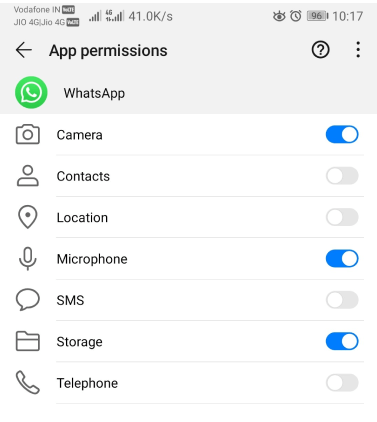
عندما يرسل لك شخص ما رسالة على الواتساب و لا يكون موجود لديك في قائمة جهات الاتصال الخاصة بك ، سيعرض الواتساب الرقم فقط بدلاً من اسم الشخص.
يجب عليك تخزين رقم الهاتف في دفتر الهاتف الخاص بك إذا كنت تريد أن يظهر الاسم.
تتمثل إحدى طرق القيام بذلك عن طريق نسخ الرقم ولصقه في جهات الاتصال على الهاتف ثم الضغط على “إنشاء جهة اتصال”.
شاهد أيضا : كيف اسمح للواتس بالوصول لجهات الاتصال للايفون
كيفية حل مشكلة عدم ظهور جهات الاتصال في الواتس اب
كما ذكر أعلاه ، بناءً على سبب المشكلة ، تختلف الحلول لإصلاح هذه المشكلة ، و الان سنقدم بعض الحلول الأكثر شيوعًا لهذه المشكلة.
تحقق من الأذونات الممنوحة لتطبيق واتساب
أصبح نظام الاندرويد آمنًا للغاية على مر السنين لذلك جميع التطبيقات تتطلب الآن أذونات صريحة للمستخدم من أجل الوصول إلى البيانات المخزنة على هاتفك. وتشمل هذه البيانات أيضًا جهات الاتصال الخاصة بك.
في حالة توقف هاتفك فجأة عن إظهار أسماء جهات الاتصال ، فهذا هو أول شيء تحتاج إلى التحقق منه.
إليك كيفية القيام بذلك على الهواتف الذكية التي تعمل بنظام الاندرويد.
- افتح تطبيق الإعدادات.
- انقر فوق إدارة التطبيقات أو التطبيقات (قد يتغير هذا قليلاً اعتمادًا على نوع الهاتف / نظام التشغيل).
- اضغط على قائمة التطبيقات وانتقل لأسفل إلى تطبيق واتس اب WhatsApp.
- اضغط على أذونات.
- حدد خيار جهات الاتصال.
- تأكد من منحك حق الوصول إلى جهات الاتصال ضمن هذا الخيار.
- في حالة منح الأذونات بالفعل ، سيكون من الجيد تحديد عمل عدم السماح مرة واحدة ثم النقر فوق السماح مرة أخرى بحيث تقوم باعادة تفعيل الخيار.
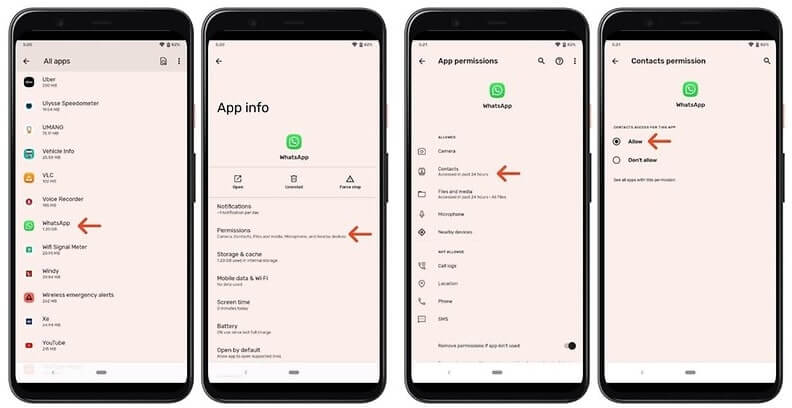
بمجرد الانتهاء من هذه الخطوات ، افتح تطبيق الواتساب مرة أخرى وتحقق من ظهور أسماء جهات الاتصال. في حالة لم تظهر فقد حان الوقت للانتقال إلى الخطوة الثانية.
قم بتحديث جهات اتصال الواتساب
في حالة استمرار عدم ظهور أسماء جهات الاتصال الخاصة بك بعد القيام بمنح الأذونات ، فقد يكون من الجيد استخدام خيار تحديث جهات الاتصال على الواتس اب.
إليك كيف يمكنك القيام بذلك.
- افتح الواتساب واضغط على فقاعة الدردشة في الزاوية اليمنى السفلية.
- اضغط على ⋮ (ثلاث نقاط) في الزاوية اليمنى العليا.
- اضغط على تحديث.
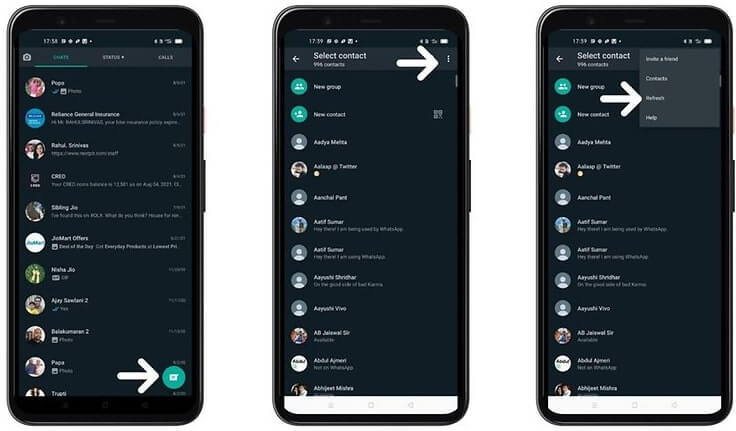
سيستغرق الواتساب بضع ثوانٍ لمسح قائمة جهات الاتصال الخاصة بك وإعادة ظهور أسماء جهات الاتصال مرة اخرى.
في حالة عدم نجاح هذين الخيارين ، فقد حان الوقت للانتقال إلى خيارات أكثر قوة.
سنبدأ بإصلاح عام شائع جدًا لمعظم المشكلات المتعلقة بالتطبيقات.
تتضمن هذه الطريقة مسح ذاكرة التخزين المؤقت للتطبيق أو تخزين التطبيق.
تأكد من تحديد الخيار مسح ذاكرة التخزين المؤقت.
فرض خاصية Sync على الواتساب
- افتح تطبيق الإعدادات على هاتفك.
- حدد المستخدمون والحسابات أو كلمات المرور والحسابات.
- حدد الواتساب من القائمة ثم انقر فوق مزامنة الحساب.
- اضغط على زر التبديل بجوار جهات الاتصال لإجبار الهاتف على إجراء مزامنة جهات الاتصال.
- الان تحقق مما إذا كانت جهات الاتصال تظهر مرة أخرى على الواتساب.
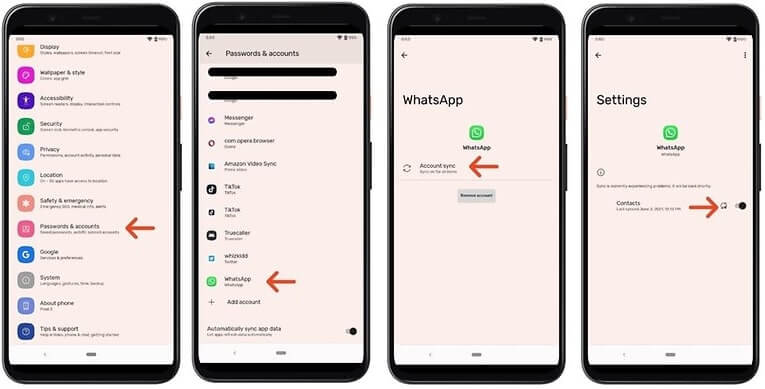
قم بإزالة حساب الواتساب
في حالة فشل خاصية WhatsApp Sync ، فإن الخطوة التالية تتضمن إزالة حساب الواتساب الخاص بك من هاتفك. قبل ذلك ، يرجى التأكد من عمل نسخة احتياطية لجميع الدردشات الخاصة بك على جوجل درايف Google Drive.
بمجرد أن تتمكن من عمل نسخة احتياطية من دردشة الواتساب الخاصة بك ، افتح قائمة (كلمات المرور والحسابات) – ولكن هذه المرة – حدد الخيار الذي يشير إلى إزالة الحساب.
ستتلقى تحذيرًا يفيد بأن القيام بذلك سيؤدي إلى إزالة جميع الرسائل وجهات الاتصال والبيانات الأخرى. نظرًا لأنك قمت بنسخ محادثاتك احتياطيًا على جوجل درايف ، فلا داعي للقلق بشأن ذلك بعد الآن ويمكنك النقر فوق إزالة الحساب.
بمجرد الانتهاء من ذلك ، سيظهر تطبيق الواتساب على هاتفك بشكل حديث كما لو كان جديدًا ويمكنك محاولة إعداد حسابك مرة أخرى.
بعد إعداده ، انتظر قليلاً حتى يقوم الواتساب بمزامنة جهات الاتصال الخاصة بك واستعادة جميع الرسائل من جوجل درايف قبل استخدامه بشكل طبيعي.
حفظ أرقام الاتصال مع رمز البلد الدولي
إذا كانت جهات الاتصال الدولية الخاصة بك لا تظهر على الواتساب ، فتحقق مرة أخرى ان كان رقم الهاتف بتنسيق دولي غير مكتمل.
عند إضافة رقم دولي إلى دفتر عناوين هاتفك ، ابدأ دائمًا بعلامة الجمع متبوعة برمز البلد ورقم الهاتف.
على سبيل المثال ، إذا كان لديك جهة اتصال في الولايات المتحدة برقم الهاتف 4567-123-408 ، فأضفها إلى دفتر العناوين الخاص بك على أنها +14081234567.
الحل الأخير : إلغاء تثبيت / إعادة تثبيت الواتساب
في حالة فشل جميع الطرق المذكورة أعلاه ، فإن الخيار الأخير أمامنا هو التحقق مما إذا كنت تستخدم أحدث إصدار من الواتساب. إذا كانت الإجابة بنعم ، فقد حان الوقت لإلغاء تثبيت الواتساب وإعادة تثبيته على جهازك.
ومع ذلك ، إذا رأيت إصدارًا جديدًا من تطبيق الواتساب متاحًا للتنزيل ، فتأكد من تثبيت أحدث إصدار وتحقق مما إذا كان قد تم حل المشكلة.
إذا كنت تستخدم أحدث إصدار بالفعل ، فقد حان الوقت لإعادة التثبيت بالكامل.
وبذلك نصل إلى نهاية مقالة حل مشكلة عدم ظهور جهات الاتصال في الواتس اب.
نأمل بصدق أن تساعدك الخطوات المذكورة هنا في حل المشكلة حقًا. في حالة عدم حدوث ذلك ، يرجى إخبارنا في قسم التعليقات أدناه حتى نتمكن من إجراء مزيد من البجث في المشكلة.
هل تعرف أي طرق أخرى لحل هذه المشكلة ؟ إذا كانت الإجابة بنعم ، فيرجى إخبارنا بذلك أيضًا وسنكون سعداء بإضافة المزيد من الحلول إلى هذه القائمة.